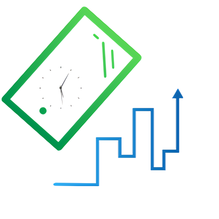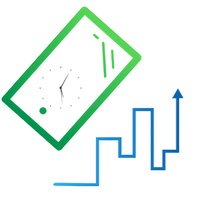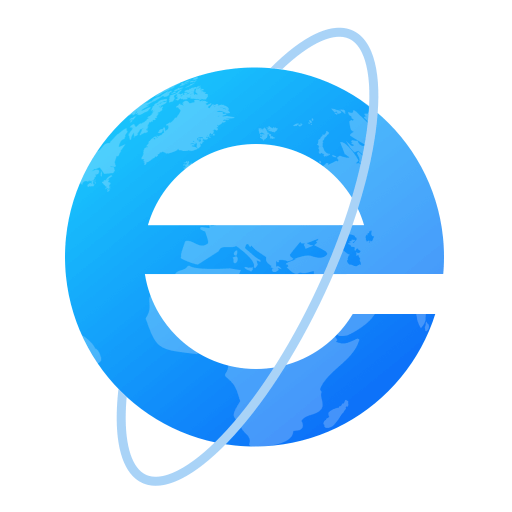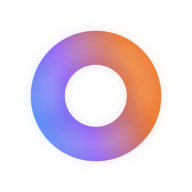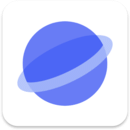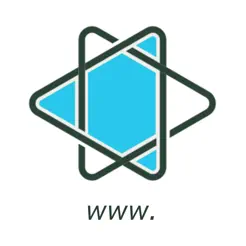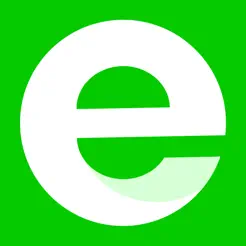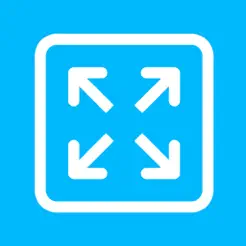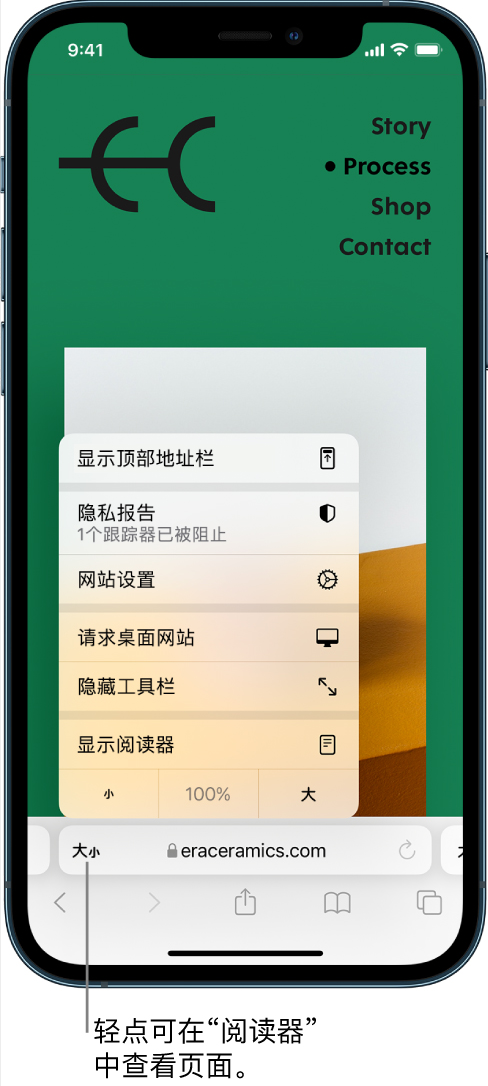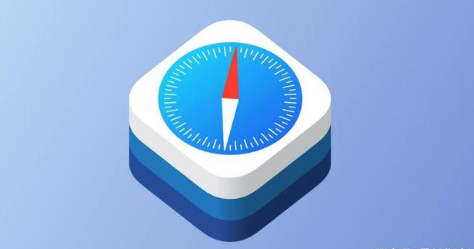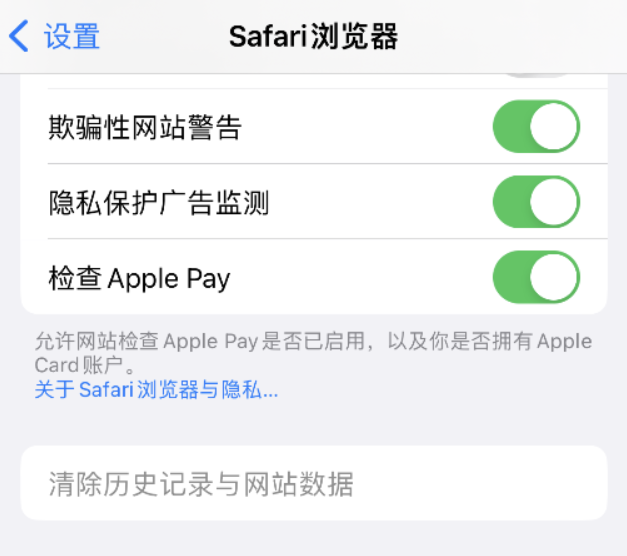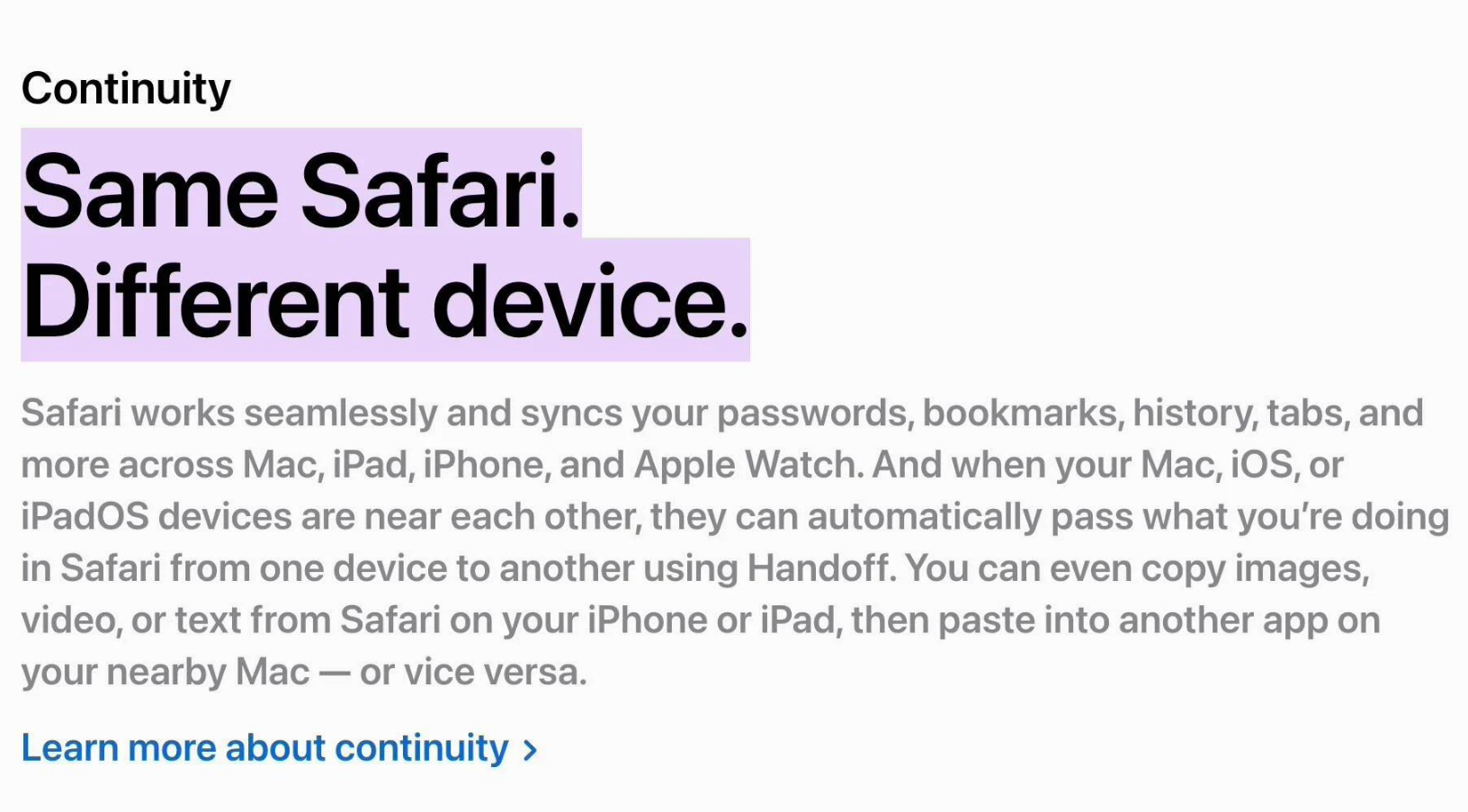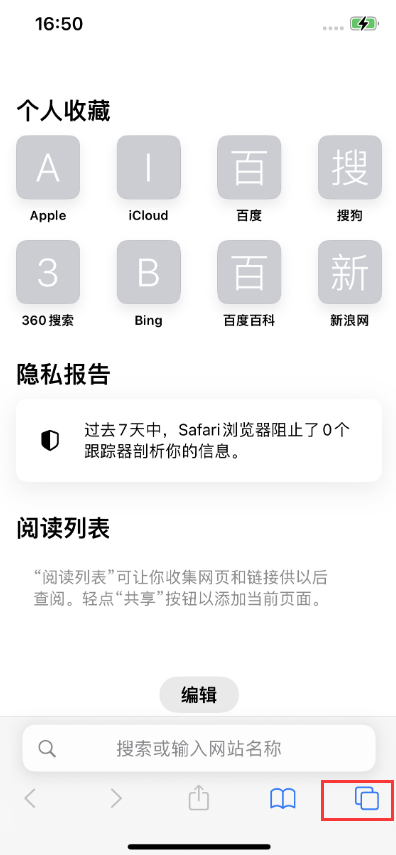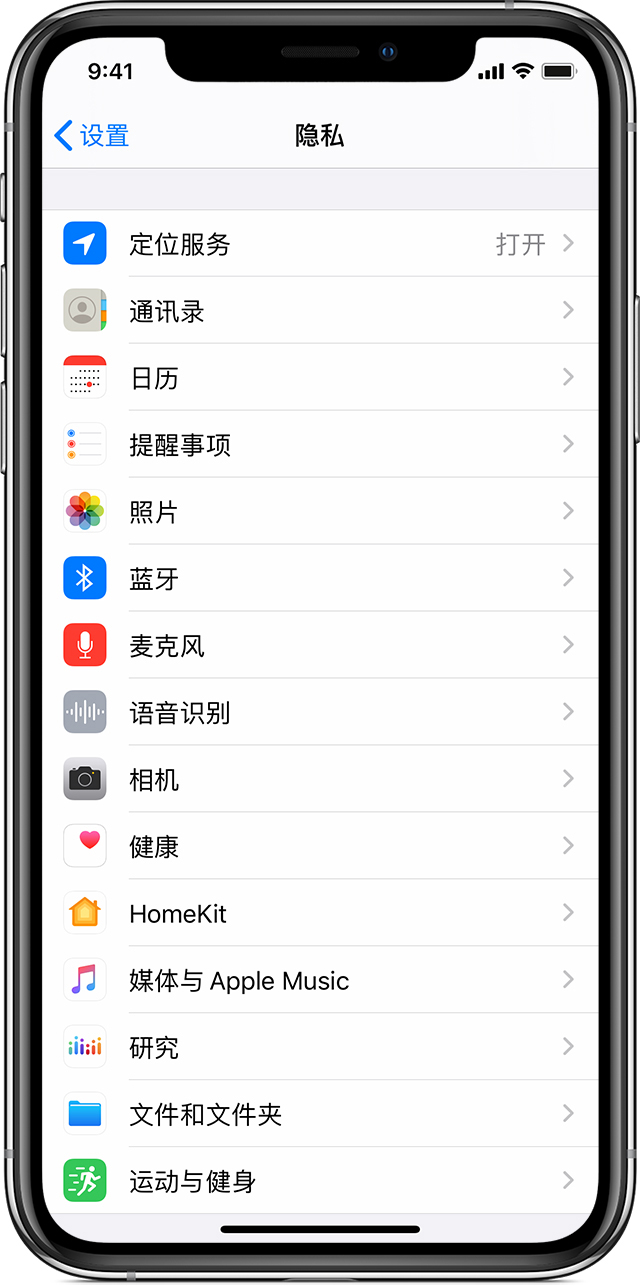iOS 15 带来了焕然一新的 Safari 浏览器,用户可以在应用界面中更轻松地切换标签页,可通过列表查看当前打开的所有网页,并且还支持语音搜索功能。
在新标签页中打开网站链接:
按住链接,然后轻点“在新标签页中打开”。
若要在新标签页中打开链接时留在当前标签页,请前往“设置” -“Safari 浏览器”-“打开链接”,然后轻点“在后台”。
轻松切换标签页:
在全新的 Safari 浏览器界面中,网站地址将显示在底部,用户可以按住底部的地址左右轻扫来切换标签页。
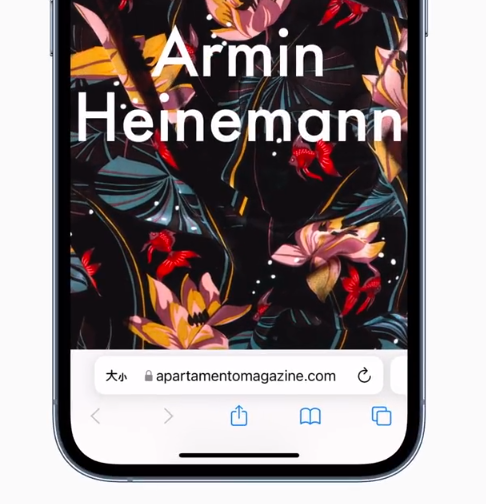
点击底部的“标签页”![]() 图标,可通过列表查看当前开启的所有网页。
图标,可通过列表查看当前开启的所有网页。
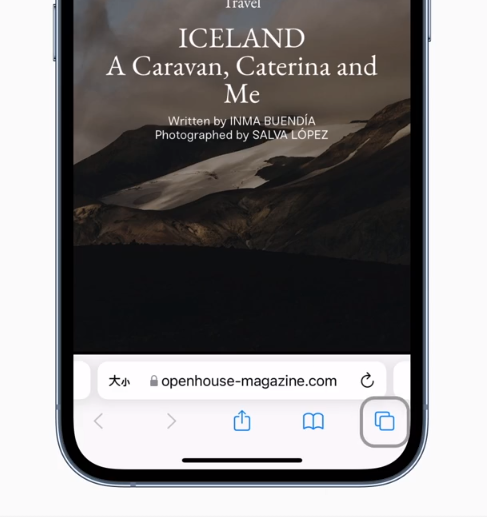
关闭标签页:轻点预览右上角的 “关闭”按钮。
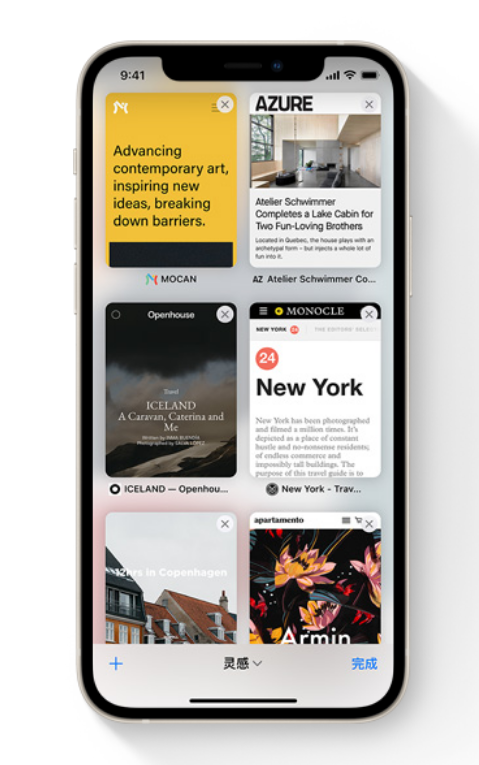
重新打开最近关闭的标签页:轻点 “![]() ”标签页按钮,按住 “+”新建标签页按钮,然后从最近关闭的标签页列表中进行选择。
”标签页按钮,按住 “+”新建标签页按钮,然后从最近关闭的标签页列表中进行选择。
创建标签页组:
在标签页界面中,轻点界面底部的“N 个标签页”,然后选择“新建空白标签页组”,或“从 N 个标签页新建标签页组”,并为它命名,点击“完成”进行保存。
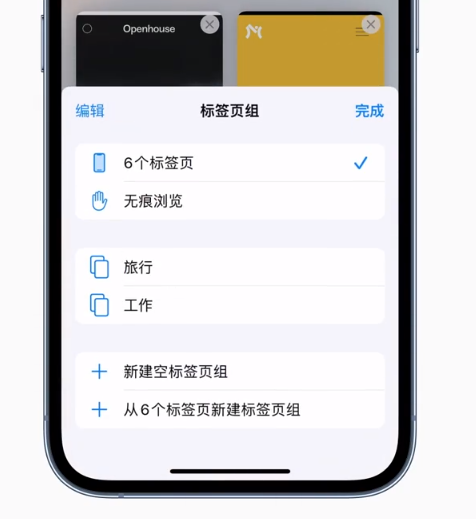
整理标签页:
轻点 “![]() ”按钮,以查看打开的标签页。按住标签页,然后选取“移到标签页组”。轻点“新建标签页组”,然后为其命名。
”按钮,以查看打开的标签页。按住标签页,然后选取“移到标签页组”。轻点“新建标签页组”,然后为其命名。
若要在标签页组之间移动,请轻点屏幕底部中央的 “标签页组”按钮。
将标签页移到另一个群组:
轻点 “![]() ”按钮以查看打开的标签页,然后按住想要移动的标签页。在出现的菜单中,轻点“移到标签页组”。选取之前创建的其中一个标签页组,或者新建标签页组即可。
”按钮以查看打开的标签页,然后按住想要移动的标签页。在出现的菜单中,轻点“移到标签页组”。选取之前创建的其中一个标签页组,或者新建标签页组即可。
关闭所有标签页:
在任一打开页面上,按住 “![]() ”按钮,然后轻点“关闭所有标签页”。
”按钮,然后轻点“关闭所有标签页”。
您还可以从“标签页概览”屏幕关闭标签页。按住“完成”,然后轻点“关闭所有标签页”。XZT56.COm
在设备间保持标签页和标签页组最新
使用您的 Apple ID 登录所有设备。
前往“设置” -Apple ID- iCloud,然后打开“Safari 浏览器”。
小提示:若还要查看在 Mac 上打开的标签页,您必须在 Mac 上的 iCloud 偏好设置中选中“Safari 浏览器”,并使用同一个 Apple ID 登录。